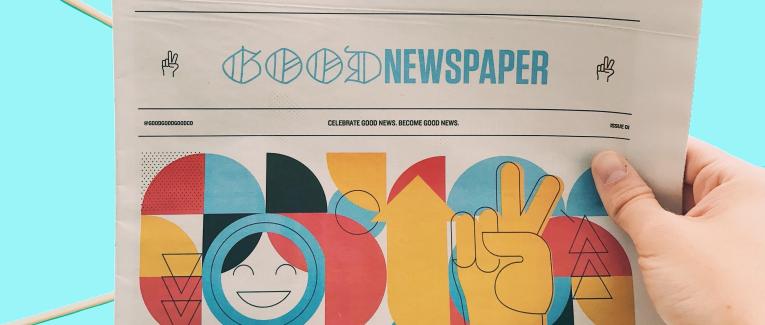
Ajouter des images et des tags à son article
 2 min
2 min
Ajouter des images et des tags à son article
Nous sommes de retour pour te jouer un excellent tour avec la Panodyssey Academy, deuxième chapitre ! Nous y aborderons tous les détails qui te permettront de rédiger ton article en toute sérénité avant de le poster. Tu seras accompagné dans l'aventure en vidéo par la jolie voix de Manon Dormoy !
Aujourd'hui : ajouter images et tags à ton article.
Ajouter des images

Ajouter des images à ton article, il n'y a rien de plus simple : il suffit d'aller à la ligne et de cliquer sur la petite icône "image" qui t'est proposée. Les images habillent ton article et attirent l'œil du lecteur. N'hésite pas à en insérer entre chaque paragraphe si le cœur t'en dit ! En revanche, si ton image ne t'appartiens pas, n'oublie pas de citer la source ou le créateur avec un petit lien. Tu n'es pas obligé, mais c'est comme avoir le sourire, ça ne coûte rien, c'est agréable et ça fait plaisir ! Et d'ailleurs, merci à kazuend pour la photo de l'enfant qui a le smile.
Et voici la vidéo qui va bien :
Ajouter des tags

Là encore, c'est plutôt simple. En bas de ton article, tu peux voir en gris clair "+ Ajouter un tag". Clique dessus et saisis le tag auquel tu penses que ton article correspond le plus. S'il n'est pas dans la liste, tu en trouveras facilement un autre : il y en a plein ! Ils servent à les rendre plus simples à trouver via le moteur de recherches Panodyssey. Bien sûr, tu peux ajouter plusieurs tags à ton article. Seulement, fais en sorte que ton choix soit cohérent et corresponde aux thèmes de ton article : "gastronomie", "cuisine", "fruits" : ça marche ; "politique", "cinéma" et "gâteaux", ça commence à faire bizarre. À part ça, tu es libre !
Et là encore, la vidéo :
Merci à Elena Koycheva pour l'image.
Merci à Good Good Good pour l'image de couverture.









 English
English
 Français
Français
 Deutsch
Deutsch
 Italiano
Italiano
 Español
Español

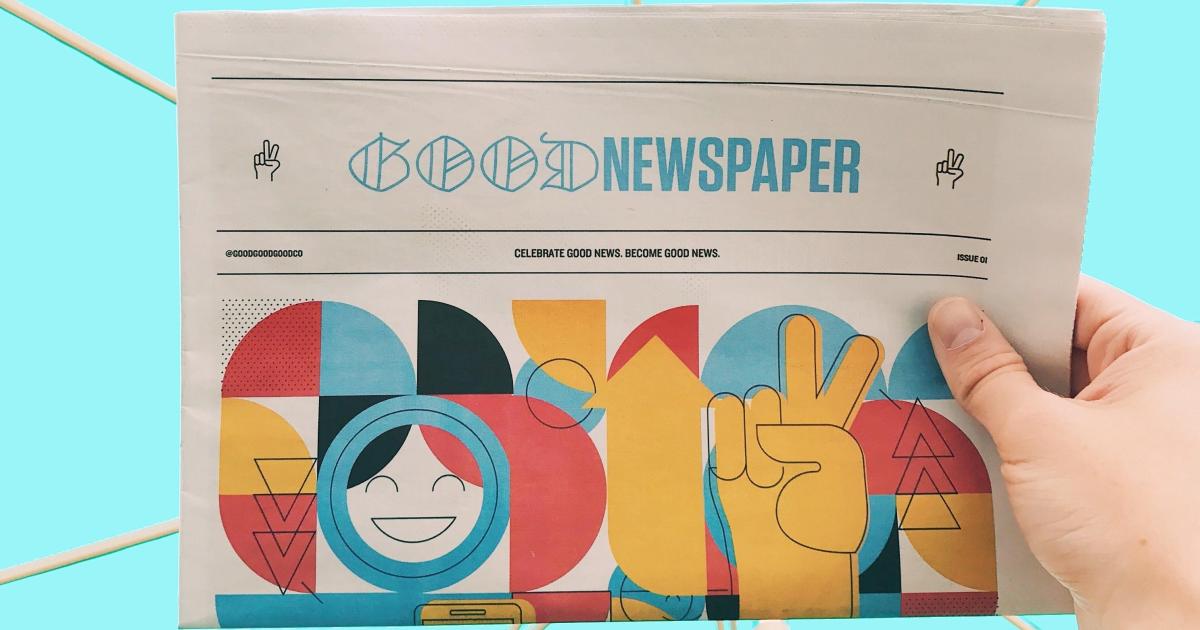

 Beitragen
Beitragen


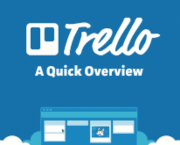
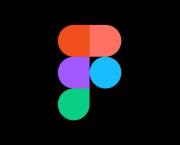



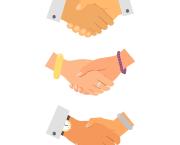



















 Du kannst deine Lieblingsautoren unterstützen
Du kannst deine Lieblingsautoren unterstützen





